Le constat
Créer un nouveau constat
Pour créer un nouveau constat et ouvrir un dossier, les boutons suivants sont utilisés:
- Créer un nouveau constat
Utilisé lorsque vous êtes partie prenante et devez remplir le constat.
- Copier le lien d’invitation
Pour insérer le lien dans un mail ou un message afin que l’invité puisse remplir le constat.
- Envoyer une demande de création de constat
Pour inviter quelqu’un par mail à remplir un constat.
Quel type de constat choisir

- Le choix le plus utilisé
Par 2 assurés avec 2 appareils
Vous invitez la Partie B à remplir en ligne le constat amiable de dégât des eaux en l’invitant directement par mail, qu’il s’agisse du locataire, d’un copropriétaire, d’un syndic ou toutes autres parties prenantes.
- Par 2 assurés avec 1 appareil dans le cas où vous souhaitez remplir le constat avec le partie impliquée directement sur le même téléphone, ordinateur ou tablette. Il faut se trouver physiquement et géographiquement au même endroit.
- Par 1 assuré avec 1 appareil dans le cas de figure où il n’y a qu’un seul signataire dans le cas des maisons individuelles ou si la Partie B refuse de remplir le constat amiable de dégât des eaux. Ce type de constat peut être également choisi lorsque la partie A veut remplir et signer tout le constat en ligne, pour par la suite l’imprimer et le faire remplir à la Partie B.
Supprimer un constat
Pour supprimer un constat, il suffit de cliquer sur la flèche à côté du bouton « Détail« , puis sur « Supprimer le dossier« :
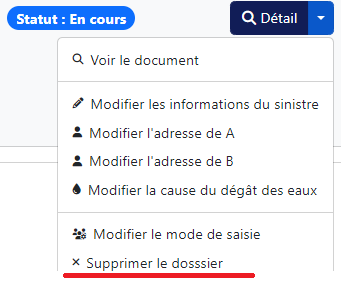
Relance automatique
Des relances automatiques existent lorsqu’un constat est créé, lorsqu’une demande de remplissage de constat est effectuée, et lorsque vous invitez la Partie B à remplir sa partie du constat amiable de dégât des eaux.
Les relances sont envoyées :
- J+1 à 8h53
- J+2 à 8h53
- J+7 à 8h53
La Partie A
Dans cette partie, il faut remplir les informations personnelles de l’assuré Partie A ainsi que la qualification des dommages.
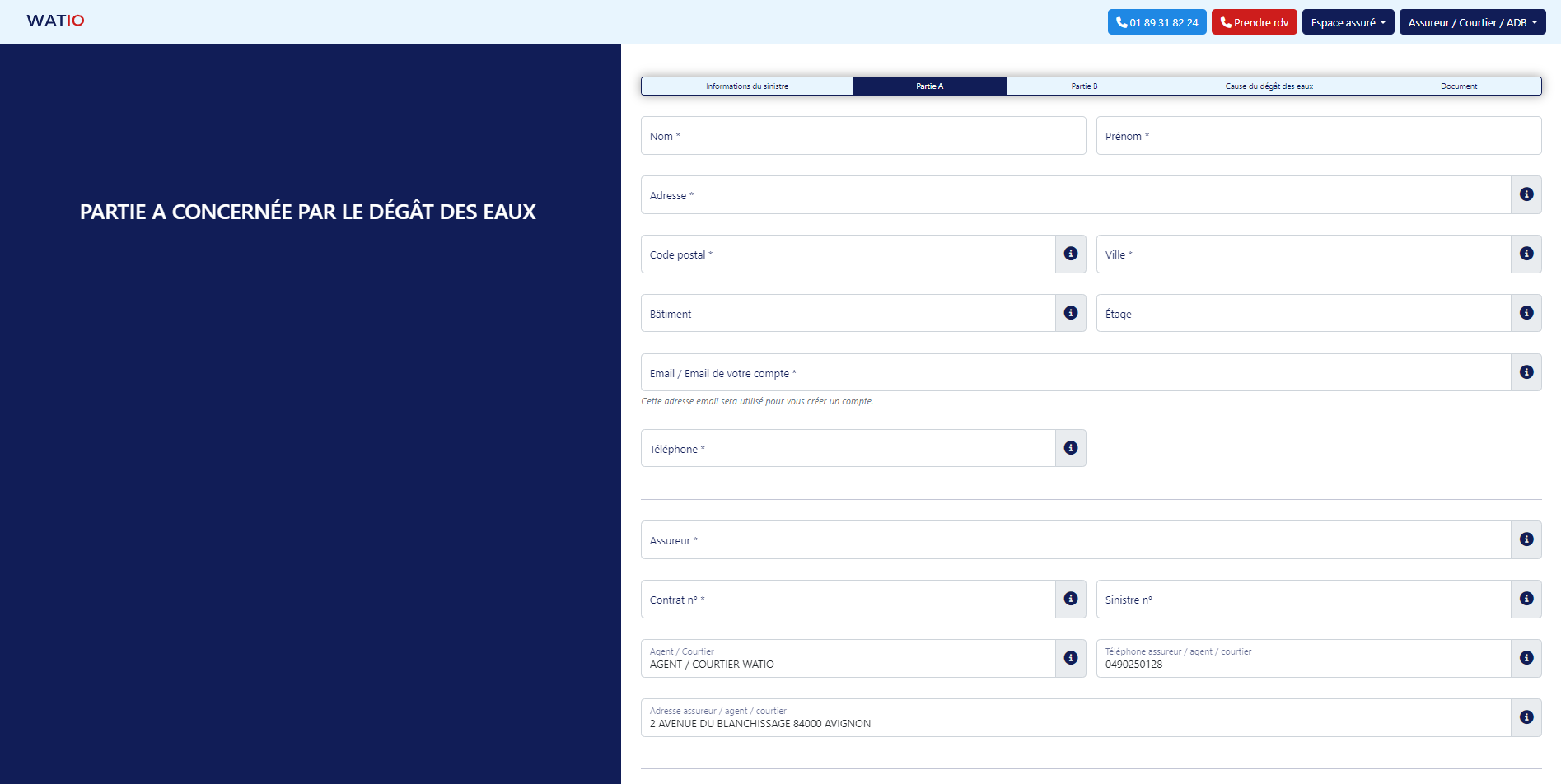
La cause du dégât des eaux (Partie A)
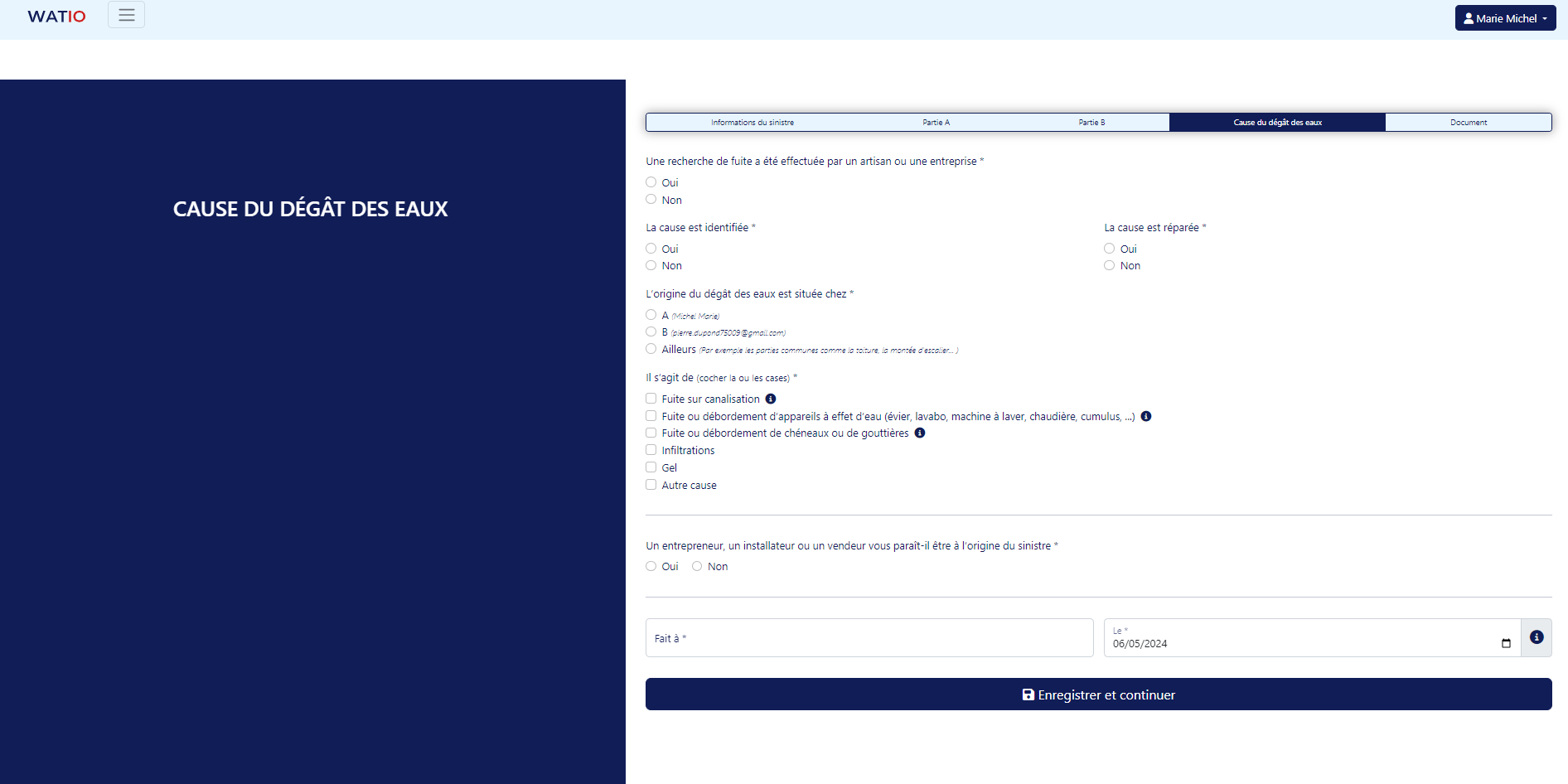
Dans cette partie, l’initialisateur du constat la Partie A doit également remplir les causes du dégât des eaux.
Le plus important étant de bien identifier l’origine de la fuite et faire réparer la fuite.
La Partie B
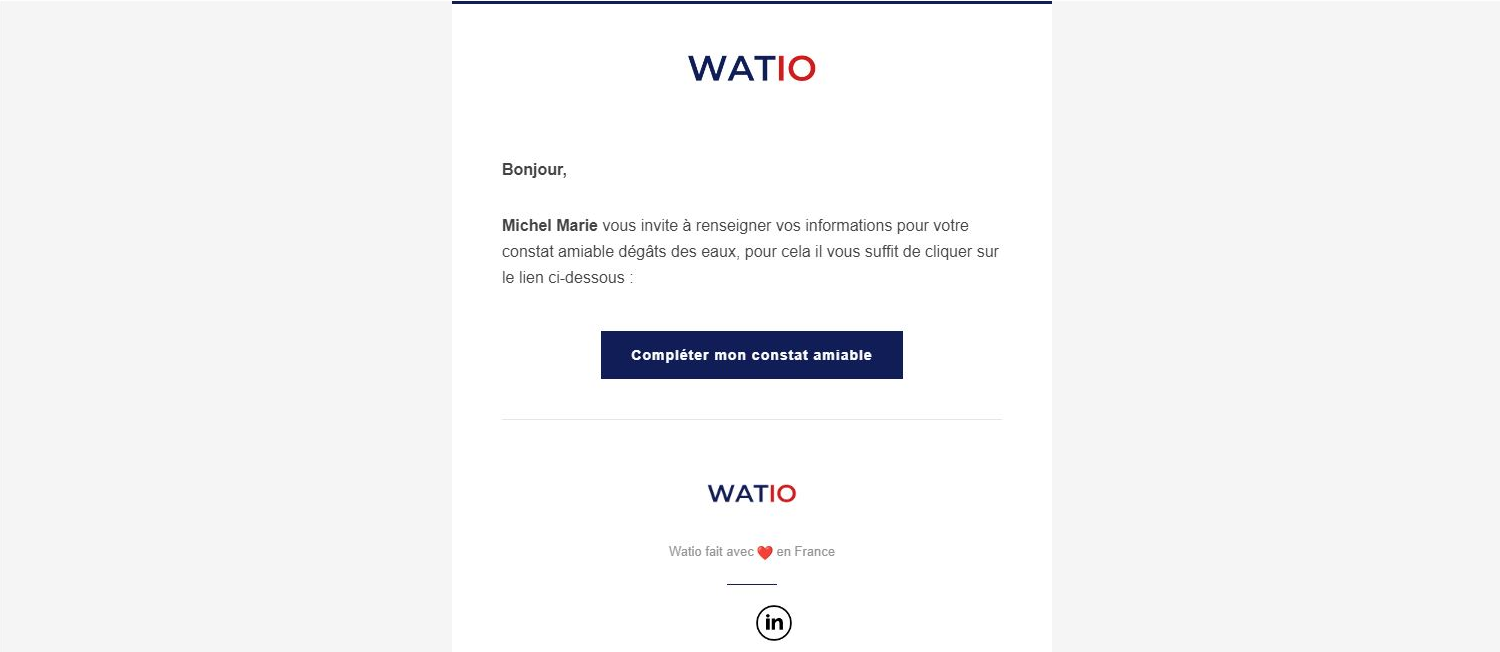
De son côté la Partie B reçoit un email lorsque la Partie A a choisi le constat du type (Par 2 assurés avec 2 appareils).
Une fois le constat complété par les 2 parties, il s’agit de l’étape de vérification puis de validation et signature du constat amiable de dégât des eaux.
Validation du constat amiable de dégât des eaux
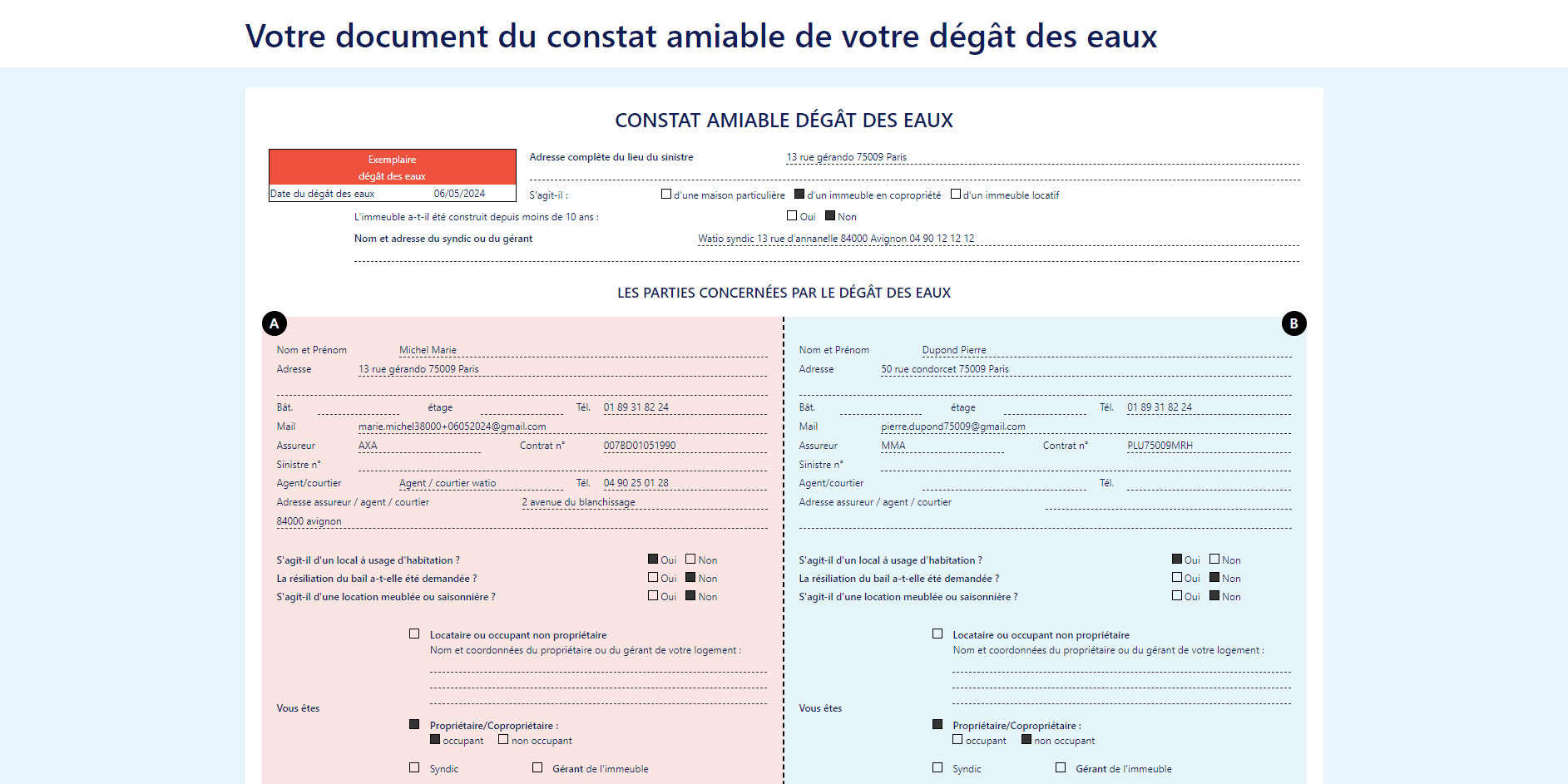
Chaque partie vérifie les informations inscrites, voir s’il n’y a pas d’erreur et si les 2 parties sont d’accord avec les informations indiquées.
La Partie A peut modifier :
- Les informations du sinistres
- La Partie A (sa partie)
- La cause du dégât des eaux
Signature du constat amiable de dégât des eaux

2 modes pour signer le constat
✍️ Avec la signature manuscrite
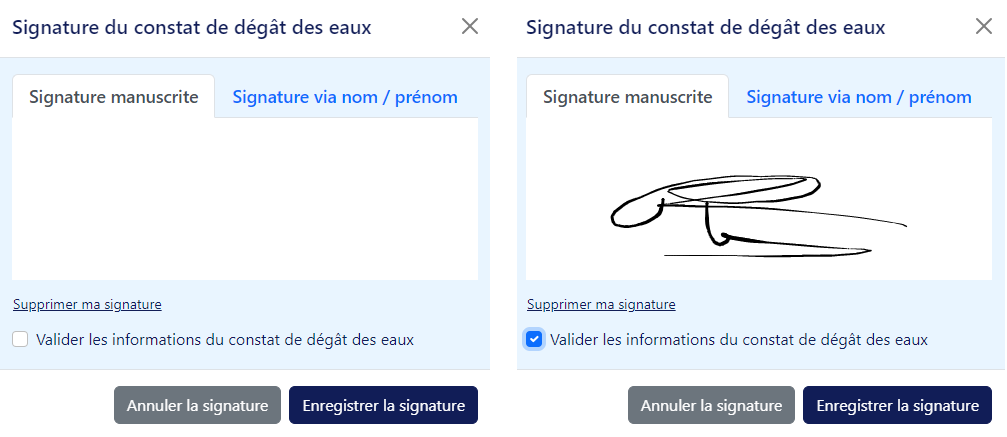
✍️ Avec la signature en inscrivant son NOM et son PRÉNOM
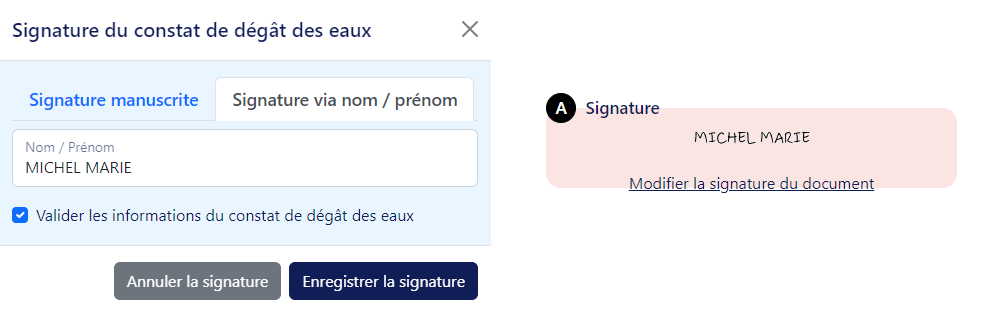
Une fois que les 2 parties ont signés le constat, le constat amiable de dégât des eaux est envoyé par mail (PDF) à chaque partie. Si vous avez été invité par un intermédiaire d’assurance (courtier, agent général, assureur…), un constat lui sera automatiquement transmis par mail.
Chaque partie pourra également télécharger le constat depuis son espace personnel à tout moment et retrouver tous les constats générés, signés ou en attente
Pour aller plus loin
Préremplir des informations dans la Partie B
En tant que gestionnaire, après avoir invité la Partie B par mail, vous pouvez préremplir les informations dans cette partie.
Il suffit de cliquer sur la flèche à côté du bouton « Détail« , puis sur « Modifier l’adresse de B« :
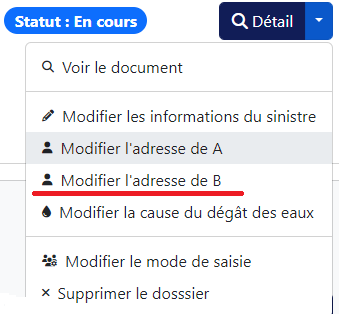
Pour que cela soit effectif, vous devez remplir tous les champs de la partie B et enregistrer. La Partie B pourra ensuite voir les informations saisies, les modifier si nécessaire, puis valider et signer son constat amiable de dégât des eaux
Ajouter des photos et des documents
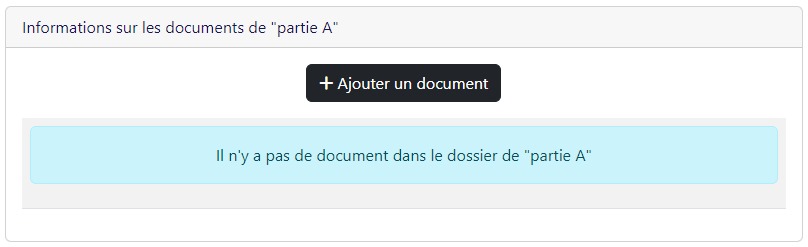
Chaque partie a la possibilité d’ajouter des photos et des documents dans le dossier, qui seront directement accessibles par le gestionnaire.
Les documents et photos peuvent être ajoutés depuis un téléphone, une tablette ou le navigateur d’un ordinateur.

![[ADB] Gestion du constat de dégât des eaux avec WATIO](https://www.watio.fr/guide/wp-content/uploads/2024/05/Constat-DDE-final-2_Remplir-son-constat-amiable-de-degat-des-eaux-depuis-un-lien-dinvitation-recu.png)